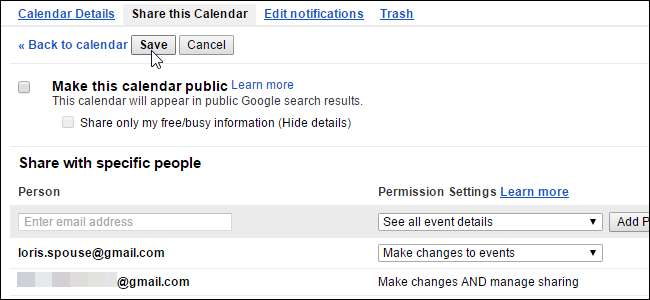
Wir alle führen ein geschäftiges Leben, und die Verfolgung von Terminen und Ereignissen ist der Schlüssel zur Aufrechterhaltung Ihrer geistigen Gesundheit. Viele Benutzer verwenden Google Kalender, um ihre Zeitpläne zu verwalten. Daher ist es sehr nützlich, einige Ihrer Kalender mit anderen Personen wie Kollegen oder Familienmitgliedern zu teilen.
Möglicherweise sind Sie für die Planung der Arbeitsschichten der Mitarbeiter verantwortlich, sodass Sie einen Kalender mit allen Mitarbeitern teilen. Oder sagen Sie, Sie möchten einen Kalender mit Ihren Familienmitgliedern teilen, damit Sie leichter sehen können, was alle tun. Mit Google Kalender können Sie mehrere Kalender erstellen, um verschiedene Kalender für verschiedene Zwecke für verschiedene Personengruppen freizugeben.
Sie können entweder einen neuen Kalender speziell für die Freigabe für eine bestimmte Personengruppe erstellen oder einen aktuell vorhandenen Kalender freigeben. Wir beginnen mit der Erstellung eines neuen Kalenders zum Freigeben und zeigen Ihnen dann, wie Sie einen vorhandenen Kalender freigeben.
Öffnen Sie zum Erstellen eines neuen Kalenders die Google Kalenderseite in einem Browser und melden Sie sich bei dem Google-Konto an, von dem aus Sie einen Kalender freigeben möchten. Klicken Sie im linken Bereich auf den Abwärtspfeil neben Meine Kalender und wählen Sie im Dropdown-Menü die Option "Neuen Kalender erstellen". (Alternativ können Sie auf den Pfeil neben einem vorhandenen Kalender klicken, "Kalendereinstellungen" auswählen und dann zur Registerkarte "Diesen Kalender freigeben" wechseln.)
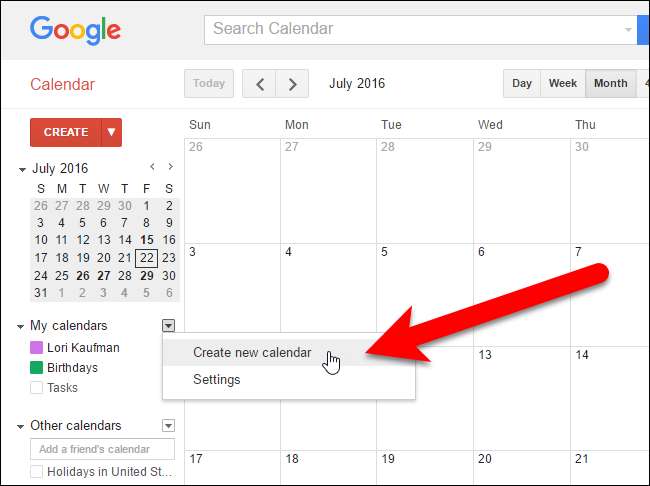
Der Bildschirm Neuen Kalender erstellen wird angezeigt. Geben Sie einen Namen für den Kalender in das Feld "Kalendername" ein und geben Sie gegebenenfalls eine Beschreibung für den Kalender in das Feld "Beschreibung" ein. Verwenden Sie das Feld Standort, um optional einen allgemeinen Standort anzugeben. Wir haben eine Beschreibung für unseren Kalender eingegeben und das Feld Standort leer gelassen.
Die Zeitzone für Ihren Kalender sollte automatisch auf Ihre aktuelle Zeitzone eingestellt werden. Wenn dies nicht der Fall ist oder Sie eine andere Zeitzone verwenden möchten, ändern Sie diese im Abschnitt Kalenderzeitzone.
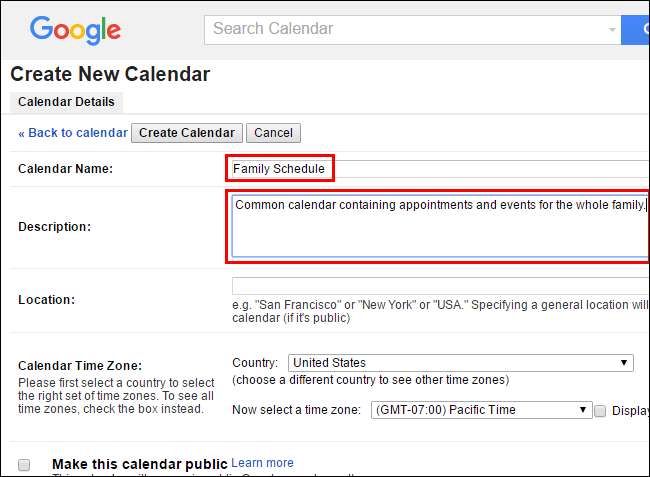
Wenn Sie den Kalender der Öffentlichkeit zugänglich machen möchten, aktivieren Sie das Kontrollkästchen "Diesen Kalender veröffentlichen". Wenn Sie Ihren Kalender veröffentlichen möchten, können Sie die Details auch ausblenden, indem Sie das Kontrollkästchen "Nur meine freien / geschäftigen Informationen freigeben (Details ausblenden)" aktivieren. Dies wird nur angezeigt, wenn Sie frei und beschäftigt sind, und zeigt keine anderen Informationen zu diesen Zeiten an. Der Kalender, den wir in unserem Beispiel freigeben, ist ein Familienkalender, daher machen wir ihn nicht öffentlich.
HINWEIS: Wenn Sie Ihren Kalender veröffentlichen, wird er in die Google-Suchergebnisse aufgenommen. Achten Sie daher darauf, was Sie in einen öffentlichen Kalender eingeben.
Geben Sie im Abschnitt Mit bestimmten Personen teilen im Feld "Person" die E-Mail-Adresse für eine der Personen ein, für die Sie Ihren Kalender freigeben möchten. Wählen Sie dann eine Option aus der Dropdown-Liste "Berechtigungseinstellungen" aus, um anzugeben, was die Person mit diesem Kalender tun darf. Sie können zulassen, dass sie nur frei oder beschäftigt sehen, ohne Details zu den Ereignissen („Nur frei / beschäftigt anzeigen“), alle Details zu den Ereignissen anzeigen („Alle Ereignisdetails anzeigen“) oder Änderungen anzeigen und vornehmen zu Ereignissen ("Änderungen an Ereignissen vornehmen"). Sie können der Person auch erlauben, Änderungen vorzunehmen und Personen zur Freigabeliste hinzuzufügen und von dieser zu entfernen
Wenn Sie möchten, dass die Person Änderungen vornehmen und Personen zur Freigabeliste hinzufügen und aus dieser entfernen kann, wählen Sie "Änderungen vornehmen UND Freigabe verwalten". Seien Sie jedoch vorsichtig mit dieser Option. Sie gewähren dieser Person die gleichen Berechtigungen wie mit diesem Kalender.
Klicken Sie auf "Person hinzufügen", um den Kalender für die Person freizugeben.
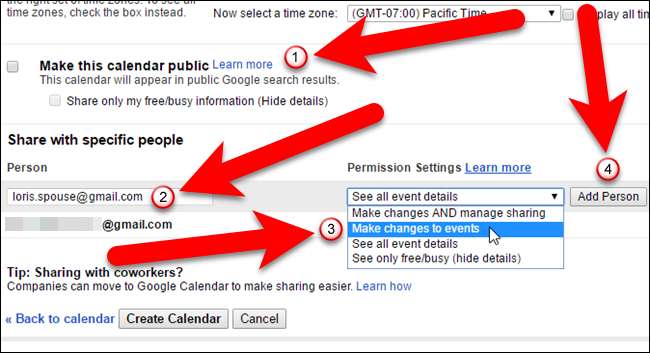
Wenn Sie die Freigabe eines Kalenders für jemanden beenden möchten, klicken Sie auf das Papierkorbsymbol in der Spalte Entfernen im Abschnitt Für bestimmte Personen freigeben für diese Person. Der Kalender wird von ihrem Konto entfernt.
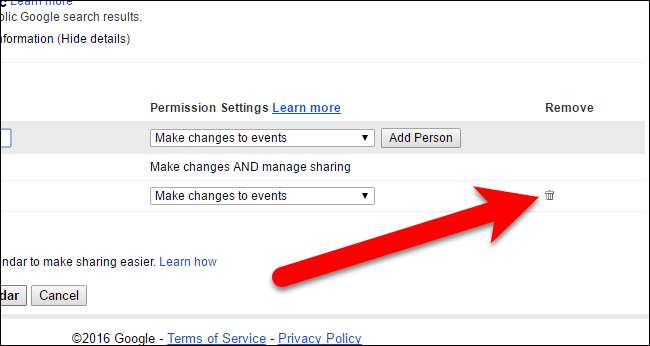
Klicken Sie zum Erstellen des neuen Kalenders, den Sie freigeben möchten, auf "Kalender erstellen". (Wenn Sie einen vorhandenen Kalender bearbeiten, klicken Sie an derselben Stelle auf die Schaltfläche "Speichern".)
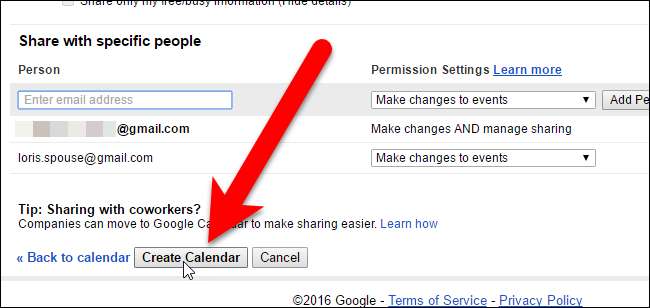
Wenn die Person, für die Sie den Kalender freigeben, den mit ihrem Google-Konto verknüpften Kalender noch nicht eingerichtet oder verwendet hat, wird ein Dialogfeld angezeigt, in dem Sie ihnen eine Einladung senden können.

Wenn die Person den Kalender bereits in ihrem Google-Konto verwendet, wird der von Ihnen freigegebene Kalender automatisch zu ihrem Konto hinzugefügt. Diese Person erhält außerdem eine E-Mail mit dem Hinweis, dass Sie einen Kalender für sie freigegeben haben, und kann in der E-Mail auf den Link "Kalender anzeigen" klicken, um schnell auf den Kalender zuzugreifen.

Ihr Standard-Google Kalender und alle anderen von Ihnen erstellten Kalender werden im linken Bereich unter Meine Kalender aufgeführt.
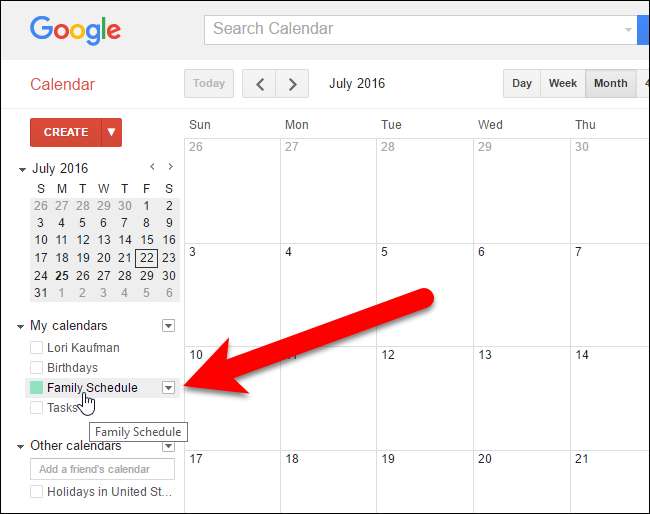
Kalender, die andere Personen mit Ihnen geteilt haben, sowie alle anderen Kalender, die Sie hinzugefügt haben, werden im linken Bereich unter "Andere Kalender" aufgelistet.
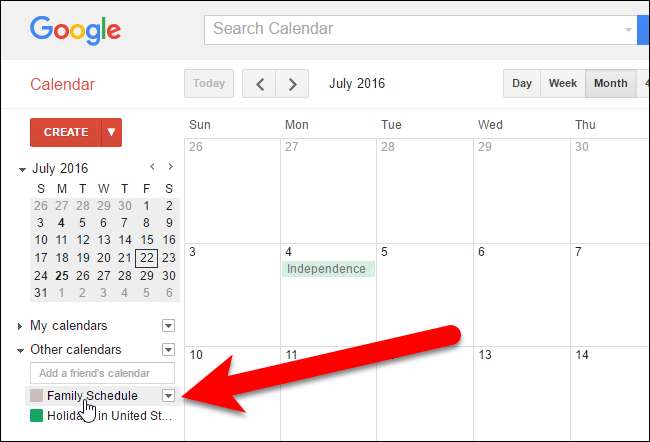
VERBUNDEN: So fügen Sie Google Mail, Kontakte und Google Kalender zu Ihrem iPhone oder iPad hinzu
Auf freigegebene Kalender kann auch auf Ihrem Mobilgerät zugegriffen werden. Sie können Fügen Sie Ihren Google Kalender zu Ihrem iPhone oder iPad hinzu . Wenn Sie ein Android-Gerät haben, stellen Sie sicher, dass das Google-Konto mit dem freigegebenen Kalender vorhanden ist zu Ihrem Gerät hinzugefügt um automatisch Zugriff auf Ihre Kalender auf diesem Gerät zu haben, sowohl freigegeben als auch nicht.







